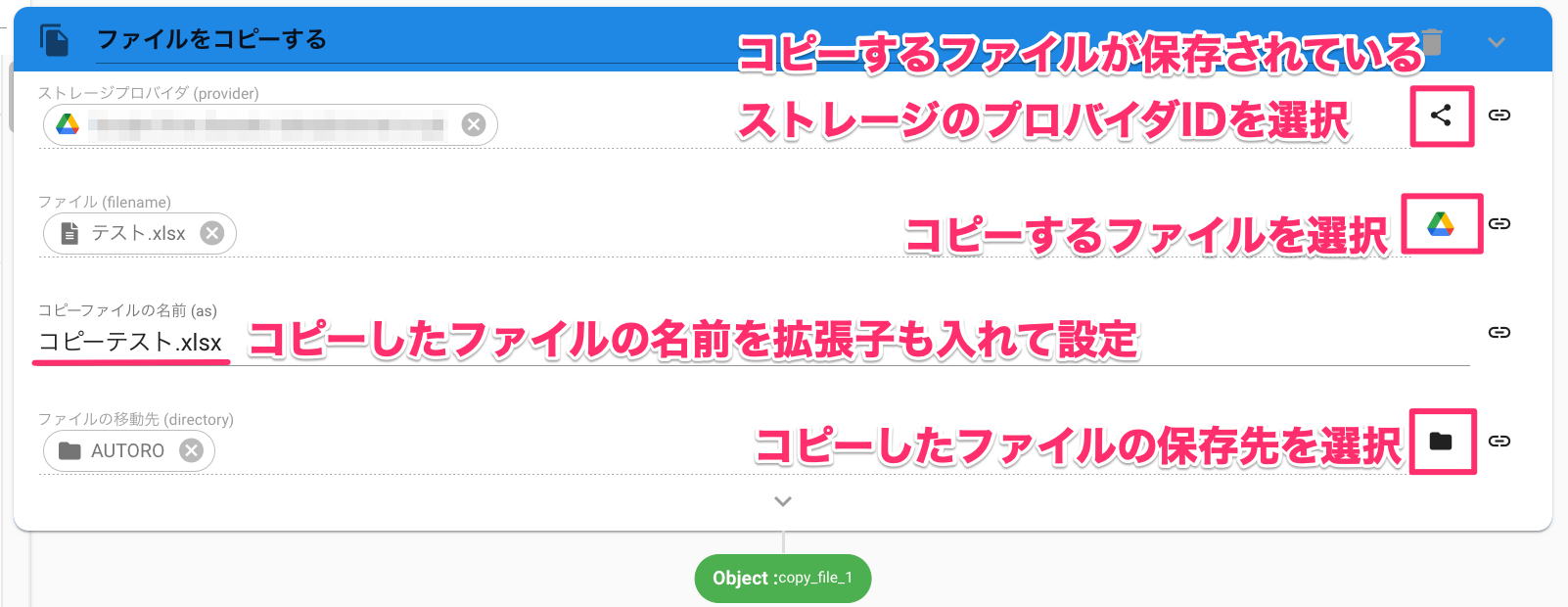ファイルをコピーする
928 views
この記事では、指定したファイルをコピーする方法について紹介します。
【できるようになること】
・ファイルのコピー
※注意点
このアクションは、GoogleDriveでのみ有効です。
GoogleDrive以外でファイルのコピーを実施する場合は、以下ページをご参照ください。
ファイルの保存フォルダを変更する
ファイルをコピーする
CopyFileアクションを使用することにより、任意のストレージに保存されたファイルのコピーを作成することができます。
以下より、GoogleDriveに存在するxlsxファイルのコピーを作成する例を紹介します。
コピーされたファイルの保存先フォルダを新たに作成したい場合は、「ファイルの移動先」をパスで指定し、詳細設定より「パスを自動作成(CreatePath)」をオンにしてください。
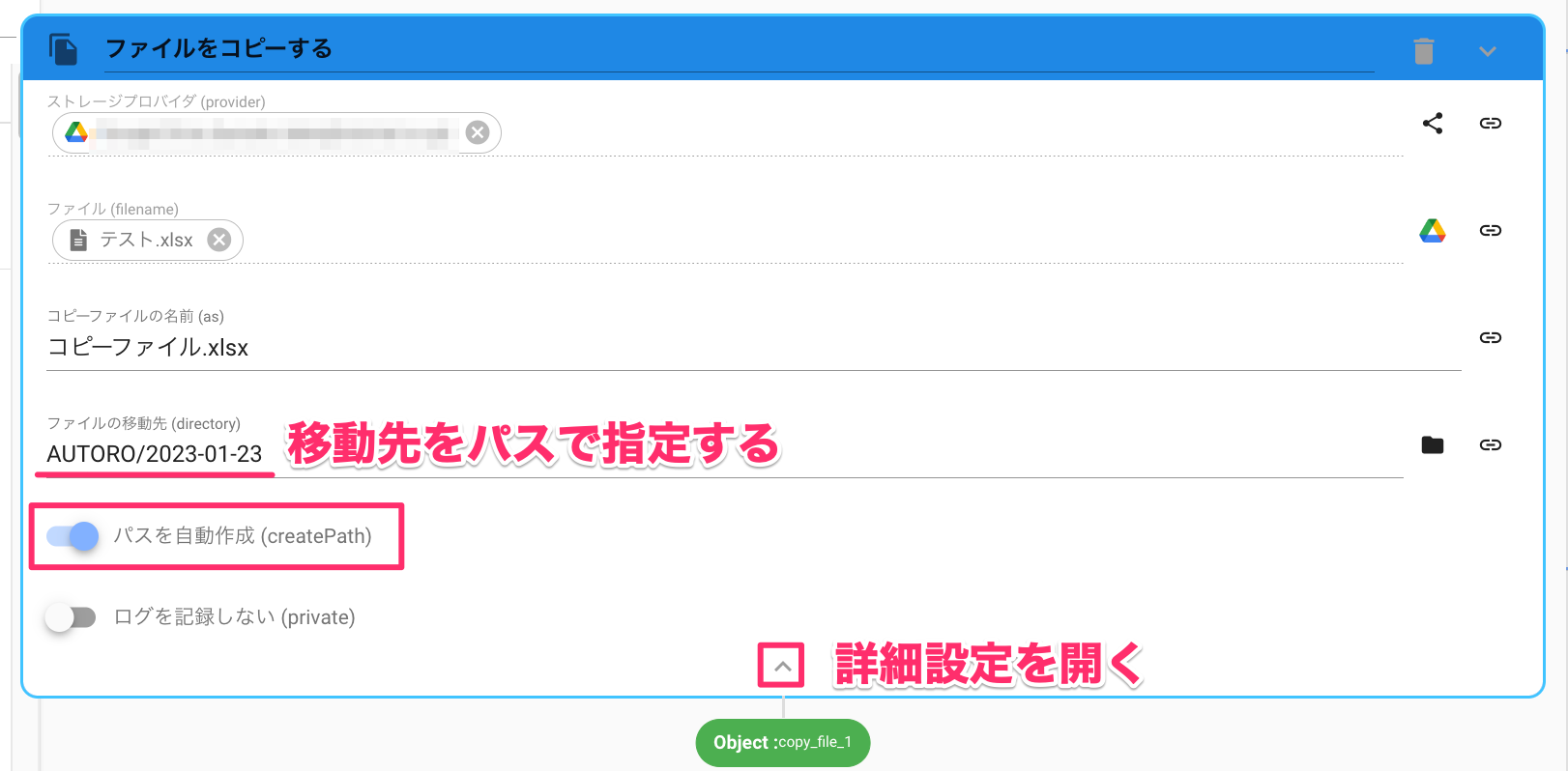
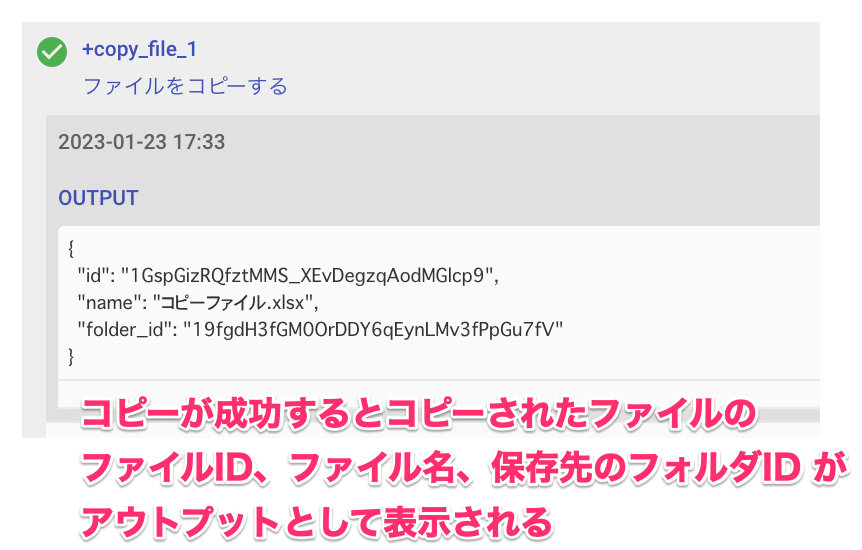
1.ファイルをコピーする方法
# ファイルをコピーする
+copy_file_1:
action>: CopyFile
provider: ''
filename: 'コピー元ファイルのIDもしくはパス'
as: 'コピー後のファイル名'
directory: 'コピー後のファイルの格納先'
createPath: false
private: false
meta:
display: null
2.新しいフォルダを作成して保存する場合
# ファイルをコピーする
+copy_file_1:
action>: CopyFile
provider: ''
filename: 'コピー元ファイルのIDもしくはパス'
as: 'コピー後のファイル名'
directory: 'コピー後のファイルの格納先(この名前で新規生成)'
createPath: true
private: false
meta:
display: null
このページは役に立ちましたか?
サイトを見て解決しない場合はAUTOROにログインし、チャットよりお問い合わせください。